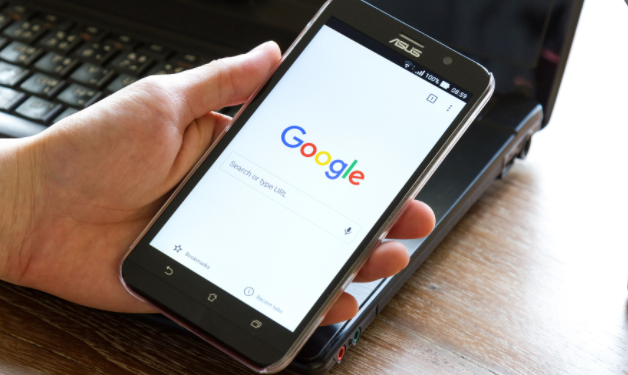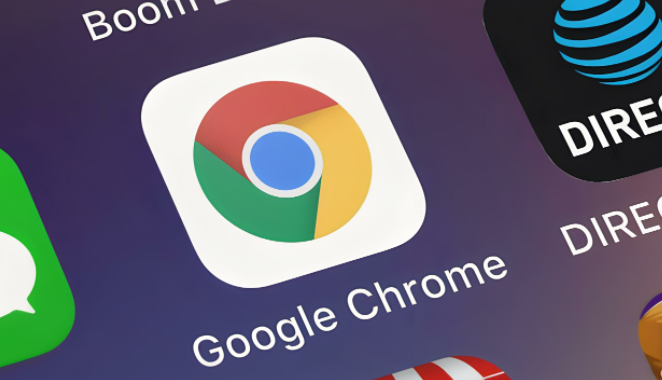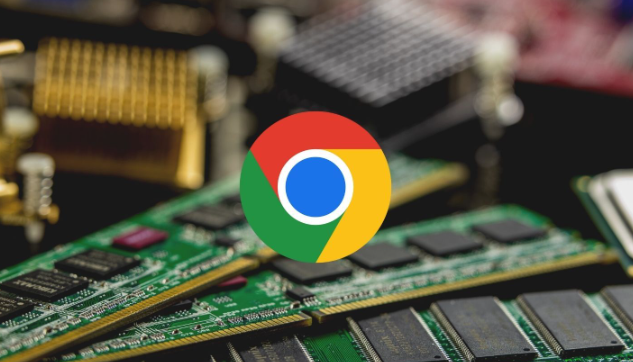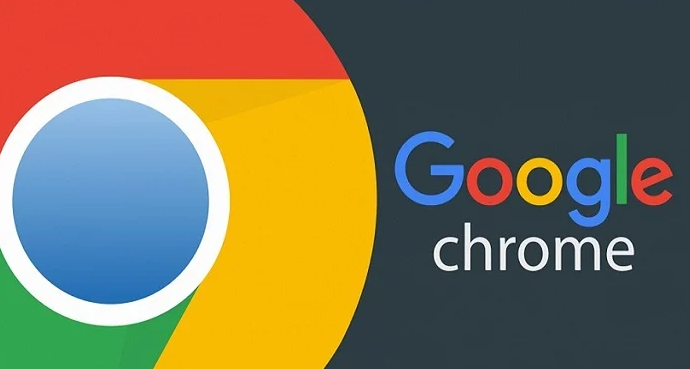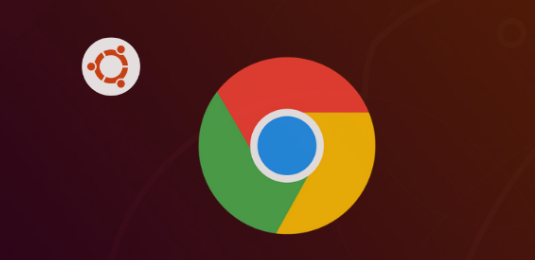详情介绍

在Windows系统中,可通过三种方式实现关闭自动更新。第一种方法是使用服务管理器禁用相关服务:按下Win+R组合键打开运行窗口,输入services.msc进入服务列表,找到名为“Google Update Service (gupdate)”和“Google Update Service (gupdatem)”的两个项目,右键选择属性后将启动类型设为禁用,并点击停止按钮立即生效。第二种方法是通过组策略编辑器进行配置(适用于专业版/企业版系统):同样使用Win+R调出运行框,输入gpedit.msc打开策略编辑器,依次导航至计算机配置→管理模板→Google→Google Chrome区域,双击自动更新选项将其设置为已禁用状态。第三种方法是修改注册表参数(适合家庭版用户):再次使用Win+R运行regedit启动注册表编辑器,定位到HKEY_LOCAL_MACHINE\SOFTWARE\Policies\Google路径下,新建Update子项并在其中创建DWORD值AutoUpdateCheckPeriodMinutes,将其数值设为0即可阻止自动检测更新。
对于macOS用户,主要采用终端命令操作。打开终端程序后输入sudo rm /Library/LaunchAgents/com.google.keystone.agent.plist和sudo rm /Library/LaunchDaemons/com.google.keystone.daemon.plist两条指令删除计划任务文件,执行时需要输入管理员密码确认。另一种方式是通过权限限制实现:在终端执行sudo chmod 000 /Library/Google/GoogleSoftwareUpdate命令修改软件更新组件的访问权限。
Linux系统的处理方法依赖于包管理工具。基于Debian的发行版(如Ubuntu)可运行sudo apt-mark hold google-chrome-stable锁定当前版本;而Red Hat系系统(如CentOS)则使用sudo yum versionlock add google-chrome-stable达到相同效果。这两种方法都能防止系统自动升级Chrome浏览器。
通过上述步骤逐步排查和处理,通常可以有效关闭谷歌浏览器的自动更新功能。如果遇到复杂情况或特殊错误代码,建议联系官方技术支持团队获取进一步帮助。